Organisere indbakken i Outlook på internettet
Det er en altafgørende at organisere din indbakke, så du kan holde dig produktiv. Hvis du vil skifte fra Gmail til Outlook, er her nogle forskelle på terminologi og funktionalitet mellem de to Apps:
-
Outlook bruger mapper, mens Gmail bruger etiketter til at organisere meddelelser.
-
Outlook bruger regler til at sortere dine mails i mapper og kategorier, efterhånden som de leveres. Gmail bruger filtre. Outlook har også filtre, men i Outlook er det en måde at sortere indbakken eller en mappe på.
-
Hvis du markerer en mail med flag i Outlook, er det meget som starring en mail i Gmail.
Brug mapper til at organisere din mail
Sådan flytter du en mail til en mappe:
-
Vælg en meddelelse.
-
Vælg Flyt til.
-
Vælg en mappe.
Eller træk og slip en mail til en mappe.
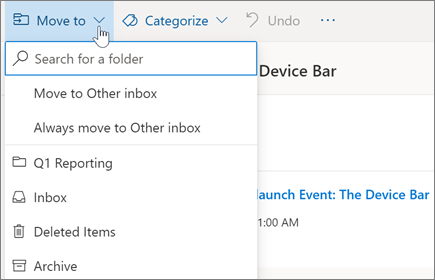
Oprette regler til automatisk filtrering af mails
Du kan ændre dine regler som komplicerede eller enkle, som du ønsker. Sådan sender du hurtigt alle meddelelser fra en enkelt afsender til en bestemt mappe:
-
Højreklik på en meddelelse, og vælg Opret regel.
-
Vælg den mappe, du vil flytte meddelelser fra afsenderen til.
Bemærk!: Vælg flere indstillinger for at tilpasse reglen.
-
Vælg OK.
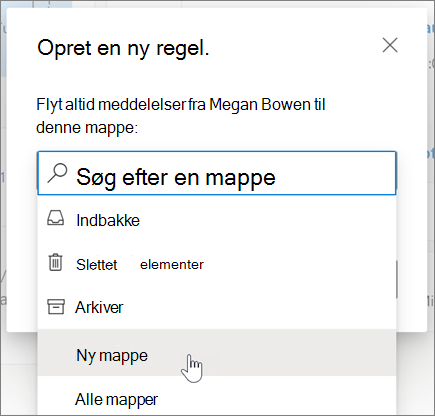
Markér mail til opfølgning
-
Højreklik på en mail, og vælg flag.
Eller Hold markøren over meddelelsen, og vælg Flag

-
Vælg Filter > markeret for at få vist alle dine markerede meddelelser.
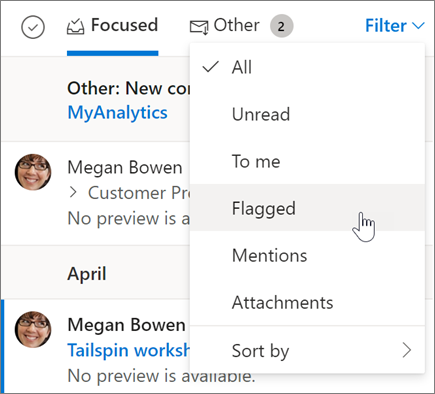
Arkivér mail
Brug Arkiv , når du vil beholde en ren indbakke, men ikke vil slette bestemte mails. I modsætning til slettede meddelelser kan du søge efter arkiverede meddelelser.
-
Markér en eller flere meddelelser.
-
Vælg Arkivér.
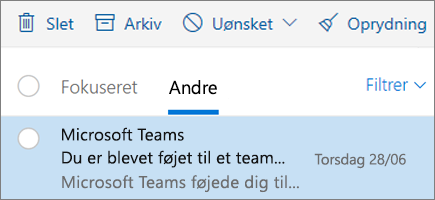
Bemærk!: Funktioner og oplysninger i denne vejledning gælder for Outlook på internettet som tilgængelig via Microsoft 365.










